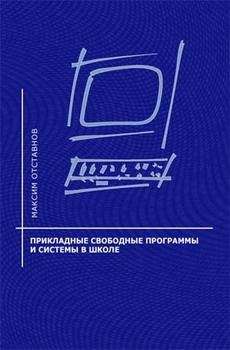Владимир Алмаметов - Windows 10. Секреты и устройство
Слева, от данных ссылок на странице, вы можете видеть несколько других ссылок, которые так не выделены, но по ним можно перейти, потому что, это самые настоящие ссылки. Например, если вы введете какой-то запрос, а затем нажмете на ссылку слева «Картинки», то Яндекс, покажет вам результаты, в виде поиска по картинкам, то есть все изображения, что он считает, связанными, с тем, что вам хочется найти. Точно также, если выбрать «видео», то вам покажут все результаты поиска по видеороликам.
Вообще, в интернете, при просмотре страниц, самым важным элементом, считается ссылка: благодаря ссылке вы можете найти любой сайт, где находится нужная вам информация, благодаря ссылкам, сайты раскручиваются и набирают популярность в сети интернет. Поэтому, стоит научиться отличать ссылку от обычного текста, чтобы не пропустить ничего важного. Конечно, существуют и вредоносные ссылки, то есть они сами не вредоносные, но на странице, куда они ведут, вполне может быть какое-то вредоносное программное обеспечение. Поэтому, остерегайтесь страниц сайтов вида: slovo.slovo.slovoovols.los.com, где непонятное количество разных приставок. Показатель хороших, доброкачественных страниц, это вид:
1. primeradresa.ru;
2. primer.primeradresa.ru.
Еще одна важная деталь, это то, что адрес сайта обычно состоит из каких-то слов или частей слов, а не просто из набора букв, если вы видите в адресной строке браузера, набор букв, то скорее всего, ничего хорошего, здесь вам не найти, а, возможно, что и подцепите что-то плохое.
Адрес сайта, состоит из названия или Домена, а также после точки, его языковой зоны, то есть в названии primeradresa.ru — primeradresa — домен, а. ru — доменная языковая зона сайта. Также, могут иметься поддомены, которые пишутся перед основным доменом, primer.primeradresa.ru — primer — поддомен, а все остальное вы уже знаете. Раньше, вначале добавлялось еще «www», но теперь этого не делается. Для справки: www — обозначение мирового интернета — World Wide Web.
3.5. Загрузка или отправка файлов
Очень часто, пользователям необходимо отправить или просто загрузить на свою страничку в социальной сети, какую-нибудь фотографию или музыкальную композицию, или видеоролик, но к сожалению, при всей простоте такого действия, оно имеет свои трудности, которые встают перед пользователями, огромной стеной. Я постараюсь максимально четко объяснить вам весь процесс отправки или загрузки файлов в интернет. Существует несколько методов:
1. Отправка данных по простому протоколу;
2. Отправка данных по FTP.
FTP — предназначен для передачи большого объема информации и, как правило, пользователям он недоступен, а если и доступен, то только в определенных сервисах, поэтому речь о нем я вести не буду.
Что касается отправки данных по обычному протоколу, то здесь все сводится к двум действиям:
1. Найти кнопку, которая позволить осуществить выбор нужного файла на компьютере;
2. Выбрать нужный файл на компьютере и дождаться, пока он загрузится в интернет, на ту страницу, куда вы хотите его добавить.
Чтобы найти кнопку в интернете, необходимо знать привычные шаблоны того, как она может выглядеть или что на ней может быть указано. Как правило, если дело касается кнопки, то она имеет вид стрелочки, направленной, либо вверх, либо вниз, в почтовых сервисах, как правило используется кнопка в значении «Прикрепить», которая имеет изображение скрепки:
Касательно, слов, то здесь может быть несколько вариаций.
1. Загрузить (фотографию, видео, музыку и т. д.);
2. Отправить файл или просто «Отправить»;
3. Загрузить;
4. Передать;
5. Выбрать файл для загрузки на сервер;
6. Обзор.
После клика на подобные изображения или кнопки с надписями, вы увидите, что появится окошко следующего содержания, в котором многие теряются и не знают, что делать дальше:
Как вы видите, оно ничем не отличается от привычного окна, которое появляется при открытии меню «Компьютер». Соответственно и действовать в нем нужно, точно также, как и при обычном посещении меню «Компьютер» или любой другой папки. То есть, к примеру, вам нужно загрузить фотографию, которая находится в папке «Изображения», значит, необходимо, точно также, двойным кликом открыть данную папку и уже выбрать фотографию, которую хотите отправить. Для удобства просмотра, вы можете изменить вид отображения файлов и папок, нажав на кнопку выбора вида, которую я указал на рисунке. После того, как нужный файл, будет вами найден, просто сделайте на нем двойной клик левой клавишей мыши и он начнет загружаться на страницу сайта в интернете. В некоторых страницах, нет автоматической отправки файлов, после того, как пользователь их указал, значит нужно дополнительно, после указания файла, еще найти кнопочку типа: «Отправить». Вот, собственно, и всё, теперь вы можете легко загружать файлы на странице в интернете и делиться ими, с кем угодно.
3.6. Регистрация на сайтах в Интернете
Для того, чтобы иметь полные возможности при посещении того или иного сайта, требуется регистрация на нем. Конечно, иногда пользователям и не нужны все возможности, тогда, регистрации и не нужно. Я покажу на простом примере, как можно зарегистрировать почтовый ящик в системе мэйл. Наберите в поисковой строке браузера «мэйл» и нажмите на первую ссылку, которая вам выдастся поисковой системой.
Вас сейчас интересует ссылка, которая указана на рисунке, щелкните по ней и вы увидите следующую страницу, где возможно будет осуществить регистрацию нового почтового ящика.
В принципе тут, итак, всё понятно, но я объясню подробнее.
1. Поле «Имя» — сюда нужно ввести ваше имя, оно может быть, как настоящим, так и вымышленным;
2. Поле «Фамилия» — сюда нужно ввести вашу фамилию, она может быть, как настоящей, так и вымышленной;
3. «День рождения» — ваша дата рождения, которая может быть, как настоящей, так и вымышленной;
4. «Город» — укажите желаемый город, в котором проживаете или проживали, или просто какой нравится;
5. «Пол» — единственное поле, которое я думаю, не стоит придумывать, а лучше написать правду!);
6. «Почтовый ящик» — здесь вам необходимо придумать название или имя вашего почтового ящика, оно может быть абсолютно любым, исключая повторное, которое уже было ранее зарегистрировано, а также имена на русском языке, то есть только английские символы, в названии. Также, вы можете выбрать приставку после названия, например, не @mail.ru, а @list.ru;
7. «Пароль» и «Повторите пароль» — данное поле, также должно содержать, если буквы, то, только английские. По составлению безопасного пароля, прочитайте, отдельную главу данной книги;
8. Для того, чтобы если вы забудете свой пароль, вы могли вернуть доступ к вашему почтовому ящику, можно указать свой номер мобильного телефона, а затем, нажать кнопку «Зарегистрироваться». Также можно выбрать пункт «У меня нет мобильного телефона» и тогда, система предложит вам ввести другой почтовый ящик, чтобы также иметь возможность восстановить доступ к этому ящику.
9. После нажатия на кнопку «Зарегистрироваться», перед вами появится, так называемая капча — система защиты, от автоматической регистрации, или попросту говоря, проверка того, что вы человек, а не автоматически настроенный механизм, для создания тысяч почтовых ящиков. С недавних пор, капча на мэйле, вводится на русском языке.
Всё, что вам нужно сделать, это ввести изображенные символы на картинке, в строку рядом. Не пытайтесь перетащить их в данную строчку, потому как они не являются текстом, а всего лишь картинкой. Также, если вы не можете разобрать того, что написано на картинке, то нажмите на ссылку «Не вижу код», тогда, вам покажут другую картинку.
Что касается капчи в интернете, то ее существует, довольно много разновидностей. Если просто говорить, то это проверяющий механизм, для защиты сайтов от автоматической регистрации разными скриптами или как их еще называют роботами, которые запрограммированы только на одно — регистрацию, как можно большего количества учетных записей. На мой взгляд, самой лучшей капчей, является собственный вопрос, который придуман, непосредственно создателем сайта, потому как скрипты, пока не научились такому искусственному интеллекту, чтобы отвечать на вопросы, требующие не простого «Да» или «Нет». Также, существует капча, где необходимо найти похожие картинки, например «Укажите все изображения, где есть машина» и тому подобные.